Wix Events: יצירת קופונים לאירועים באמצעות אפליקציית Wix
3 דקות
אתם יכולים להציע לגולשים קופונים להנחות כדי למכור יותר כרטיסים לאירועים. תוכלו לבחור איזה סוג הנחה לתת:
- הנחה ש"ח: ההנחה תהיה בסכום מסוים (לדוגמה, 5 ש"ח).
- הנחה %: ההנחה תהיה באחוזים (לדוגמה, 20% הנחה).
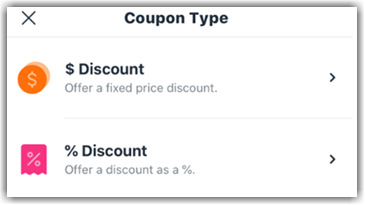
אתם מחליטים על אילו כרטיסים הקופון נותן הנחה:
- כל הכרטיסים (All tickets): הלקוחות יוכלו להשתמש בקופון כדי לקנות כל סוג של כרטיס לכל האירועים.
- אירוע ספציפי אחד (One specific event): הלקוחות יוכלו להשתמש בקופון כדי לקנות כל סוג של כרטיס לאירוע ספציפי אחד שתבחרו.
- סוג כרטיס ספציפי אחד (One specific ticket type): הלקוחות יוכלו להשתמש בקופון כדי לקנות סוג מסוים של כרטיס לאירוע ספציפי אחד שתבחרו (לדוגמה, תוכלו להציע "כרטיס לסטודנטים" להופעה ספציפית).
כדי ליצור קופון באפליקציית Wix:
- עברו אל האתר שלכם באפליקציית Wix.
- לחצו על אייקון התפריט
 בפינה השמאלית התחתונה.
בפינה השמאלית התחתונה. - גללו למטה לקטע מיתוג ושיווק (Branding & Marketing) ולחצו על קופונים (Coupons).
- לחצו על הוספת קופון (Add a Coupon).
- בחרו אפשרות:
- לחצו על Discount $, כתבו את סכום ההנחה (לדוגמה, 10 ש"ח) ולחצו על Next כדי לעבור לשלב הבא.
- לחצו על הנחה (%), כתבו את אחוז ההנחה (לדוגמה, 20%) ולחצו על הבא כדי לעבור לשלב הבא.
- כתבו את קוד הקופון.
שימו לב: זה הקוד שהלקוחות יצטרכו לכתוב כשהם קונים כרטיס כדי לקבל את ההנחה. - תנו שם לקופון ולחצו על הבא (Next).
שימו לב: השם הזה הוא לשימוש פנימי שלכם בלבד. הלקוחות לא יראו אותו. - בחרו על לאילו סוגי כרטיסים הקופון ייתן הנחה:
- כל הכרטיסים (All tickets): הלקוחות יוכלו להשתמש בקופון כדי לקנות כל סוג של כרטיס לכל האירועים.
- אירוע ספציפי: (Specific event) הלקוחות יוכלו להשתמש בקופון כדי לקנות כל סוג של כרטיס לאירוע ספציפי אחד. לחצו על האירוע כדי לבחור אותו ואז על הבא (Next).
- כרטיס ספציפי (Specific ticket): הלקוחות יוכלו להשתמש בקופון כדי לקנות סוג מסוים של כרטיס לאירוע ספציפי אחד (לדוגמה, כרטיס לסטודנטים). לחצו על האירוע כדי ועל סוג הכרטיס כדי לבחור אותם ואז על Next (הבא).
- בחרו כמה פעמים לקוח יוכל לממש את הקופון בהזמנה:
- תקף לפריט הזול ביותר בעגלה (Apply to the lowest priced item): אם הלקוח יקנה כמה כרטיסים, ההנחה תהיה רק על כרטיס אחד (הזול מביניהם).
- יחול על כל הפריטים בהזמנה (Apply to every item in the order): ההנחה תהיה על כל הכרטיסים באותה הזמנה.
- הגדירו את תאריך ההתחלה ואת תאריך הסיום של הקופון:
- לחצו על התאריך תחת תוקף הקופון (Date Valid)כדי לבחור תוקף להנחה.
- לחצו פעם אחת כדי לבחור תאריך התחלה.
- (לא חובה) לחצו שוב כדי לבחור תאריך סיום ואז על שמירה (Save).
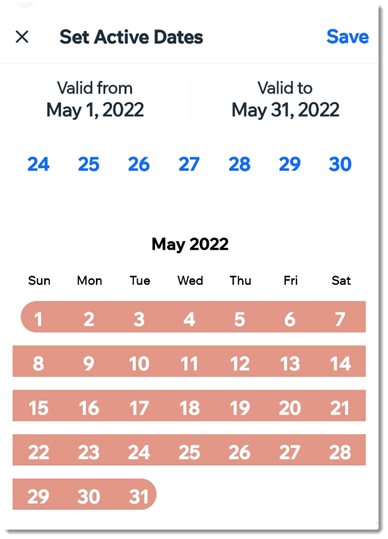
- (לא חובה) הגבילו את מספר המימושים האפשריים של הקופון:
- לחצו על המתג הגבלת מספר השימושים הכולל (Limit number of total uses) כדי להפעיל אותו.
- לחצו על מספר השימושים (Number of uses) וכתבו את מספר המימושים האפשריים של הקופון.
- לחצו על סיום (Done).
טיפ:
לחצו על שיתוף (Share) כדי לשתף את הקופון החדש שיצרתם ברשתות החברתיות, במייל ועוד.

